Protezione da Ransomware
La protezione da ransomware ti consente di rilevare, bloccare e prevenire in modo efficiente gli attacchi ransomware. TSplus Advanced Security reagisce non appena rileva ransomware nella tua sessione. Possiede sia analisi statica e comportamentale :
- Il analisi statica abilita il software a reagire immediatamente quando viene modificato un nome di estensione,
- Il analisi comportamentale osserva come un programma interagirà con i file e rileverà nuovi ceppi di ransomware.
Puoi attivarlo facendo clic su "Abilita protezione da ransomware" nella scheda Protezione da ransomware:
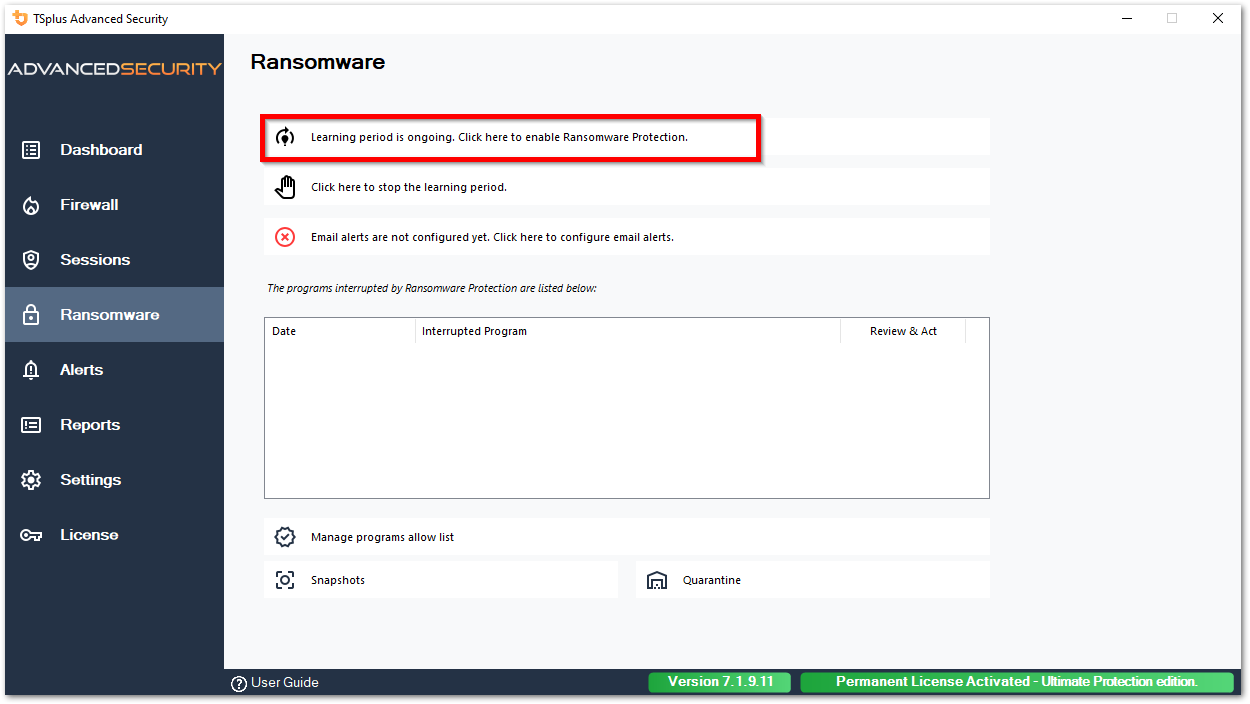
Periodo di apprendimento
Dopo aver attivato la funzione di protezione da ransomware, il periodo di apprendimento viene attivato automaticamente. Durante il periodo di apprendimento, tutti i programmi rilevati dalla funzione di protezione da ransomware saranno considerati falsi positivi e potranno riprendere la loro esecuzione. I programmi rilevati come falsi positivi verranno aggiunti automaticamente all'elenco dei programmi consentiti.
Questa funzione consente di configurare la protezione da ransomware su un server di produzione senza interrompere la sua attività. Raccomandiamo di iniziare con un periodo di apprendimento di 5 giorni per identificare tutte le applicazioni aziendali legittime.
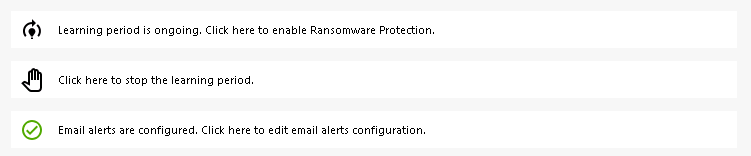
Se interrompi il Periodo di Apprendimento, disattiverà la Protezione da Ransomware. Clicca sul pulsante "La Protezione da Ransomware è disabilitata" per riattivare il Periodo di Apprendimento.

Azione di protezione da ransomware
Scansiona rapidamente il tuo disco o i tuoi dischi e visualizza il file o i programmi responsabili, oltre a fornire un elenco degli elementi infetti. TSplus Advanced Security interrompe automaticamente l'attacco e mette in quarantena il programma o i file crittografati prima del suo intervento.
Solo l'amministratore può inserirli nella whitelist, inserendo il percorso del programma desiderato nella riga in basso e cliccando su "Aggiungi":
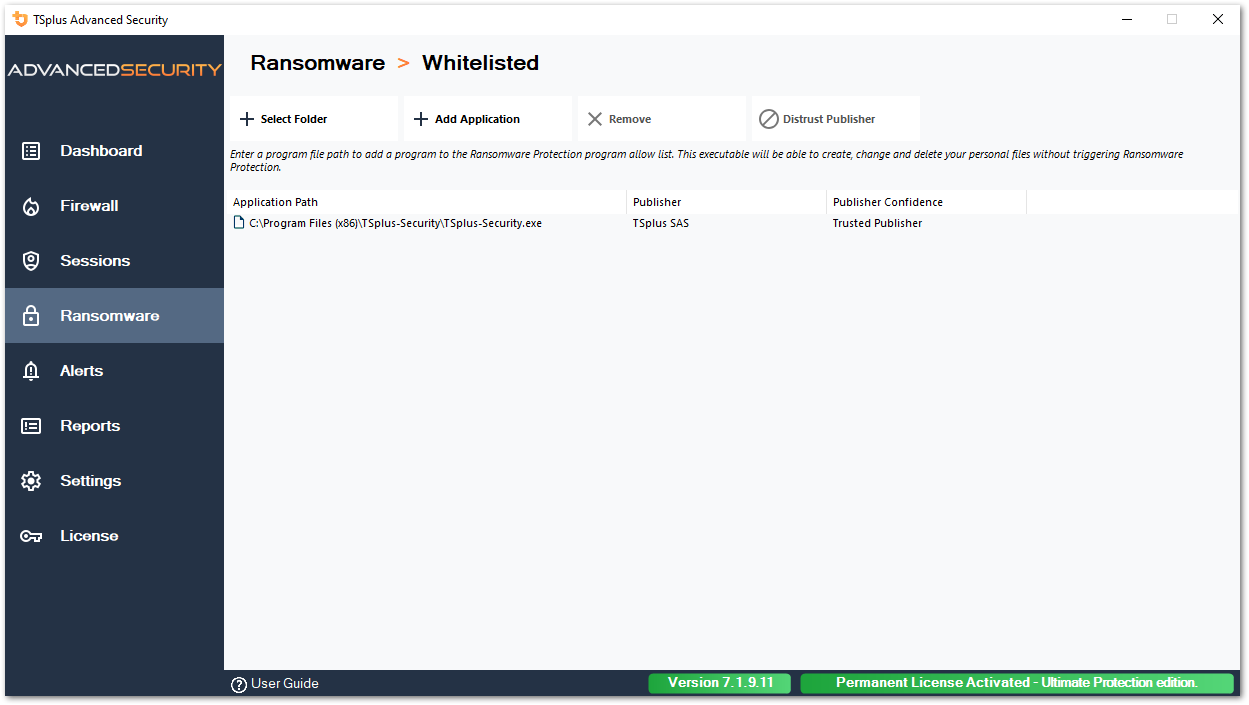
Rapporto di protezione da ransomware
TSplus Advanced Security previene eventi catastrofici per le aziende rimuovendo il ransomware in una fase iniziale.
L'amministratore ha accesso a informazioni riguardanti la fonte dell'attacco e i processi in esecuzione, e quindi apprende come anticipare queste minacce.
Nota La Protezione da Ransomware osserva come i programmi interagiscono con i file di sistema e personali. Per garantire un livello di protezione maggiore, la Protezione da Ransomware crea file esca in cartelle chiave dove il ransomware inizia spesso il suo attacco. Pertanto, alcuni file nascosti possono apparire nelle cartelle desktop e documenti degli utenti, così come in altre posizioni. Quando rileva un comportamento malevolo, ferma immediatamente il ransomware (o chiede se l'utente connesso è un amministratore). La Protezione da Ransomware utilizza tecniche di rilevamento comportamentale puro e non si basa su firme di malware, permettendole di catturare ransomware che non esiste ancora.
Puoi configurare le impostazioni SMTP affinché TSplus Advanced Security ti invii avvisi via email per evidenziare eventi di sicurezza importanti facendo clic sul pulsante sotto quello di attivazione del Ransomware:

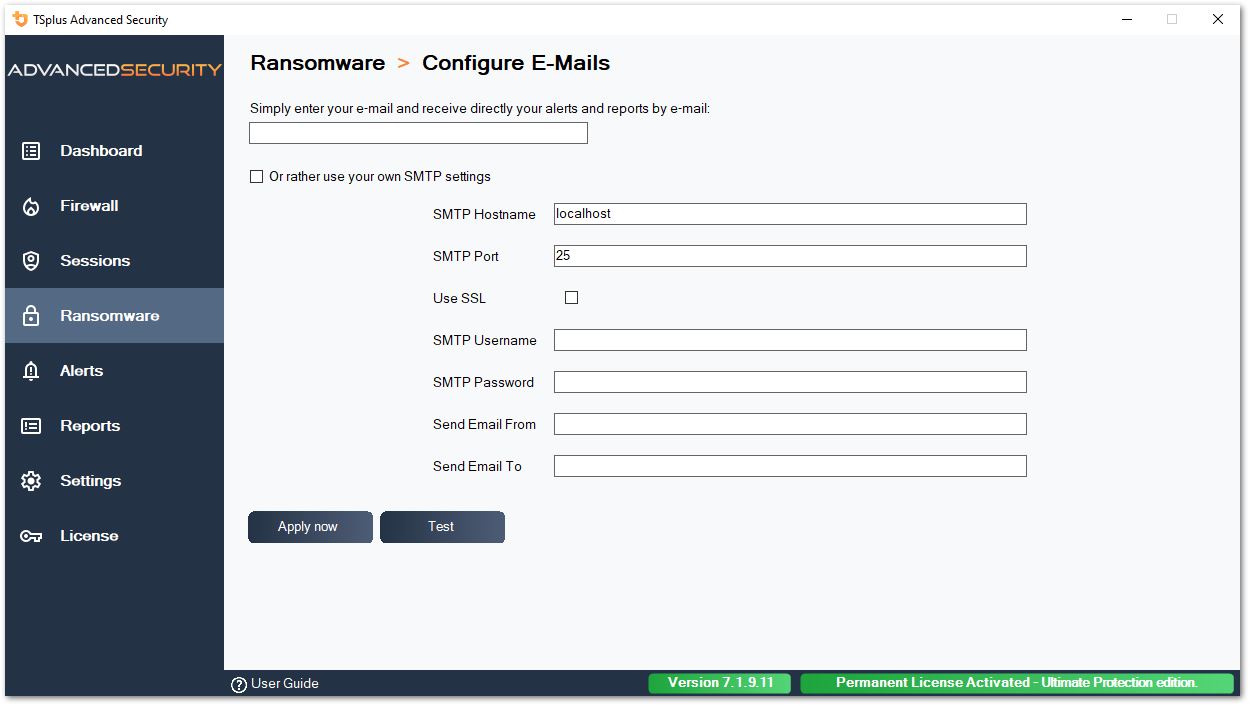
Inserisci il tuo nome host SMTP, la porta e seleziona la casella Usa SSL e cambia la porta da 25 a 465 se desideri utilizzare SSL.
Inserisci il nome utente e la password SMTP, così come gli indirizzi del mittente e del destinatario.
Le impostazioni email possono essere convalidate inviando un test durante il salvataggio delle impostazioni SMTP.
Snapshot
Le istantanee scattate da Ransomware Protection sono visibili nella scheda Istantanee:
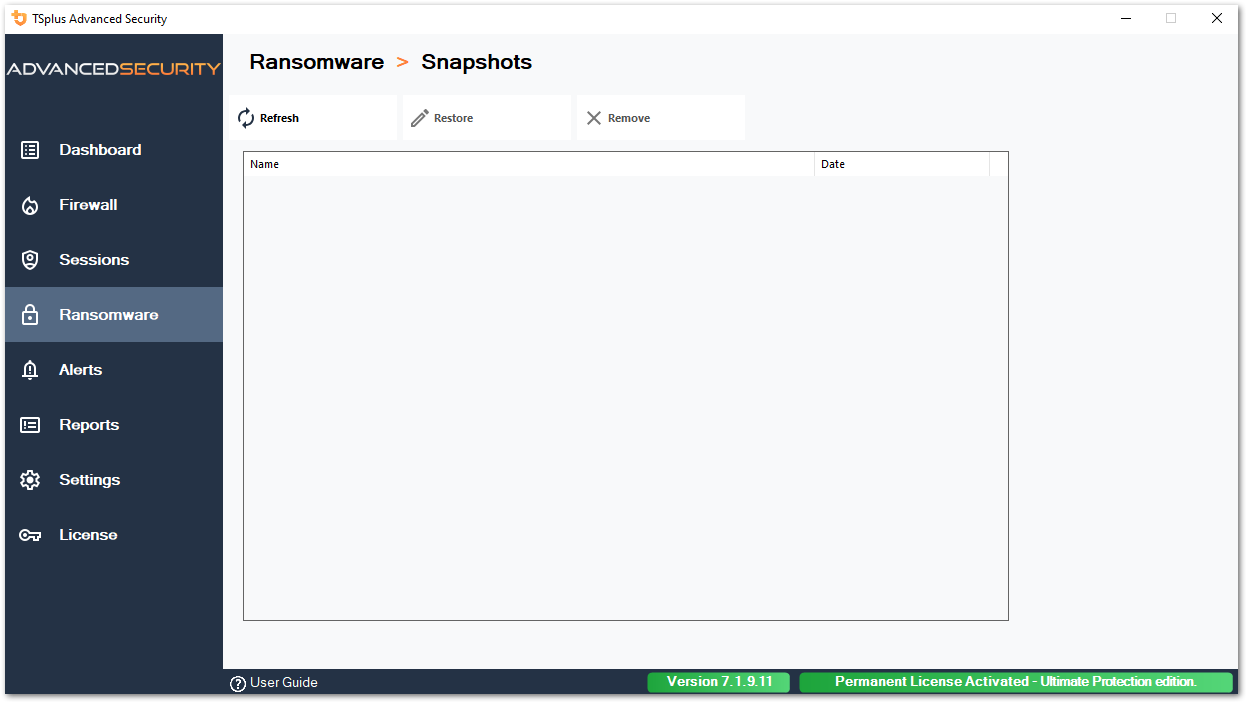
La lista può essere aggiornata facendo clic sul pulsante corrispondente. Ogni elemento può essere ripristinato o rimosso.
Quarantena
I programmi in quarantena sono visibili nella scheda Quarantena:
I programmi potenzialmente indesiderati vengono mantenuti in quarantena indefinitamente fino a quando non decidi quale azione intraprendere.
In questo modo, Advanced Security garantisce la sicurezza della tua macchina mentre ti offre la possibilità di gestire gli elementi in quarantena come preferisci.
Questo può essere utile se hai bisogno di recuperare un file o un programma che è stato neutralizzato.
Questa decisione è presa a proprio rischio.
Puoi anche eliminare permanentemente qualsiasi file o programma che scegli direttamente dalla cartella di quarantena situata nella directory di installazione di Advanced Security.
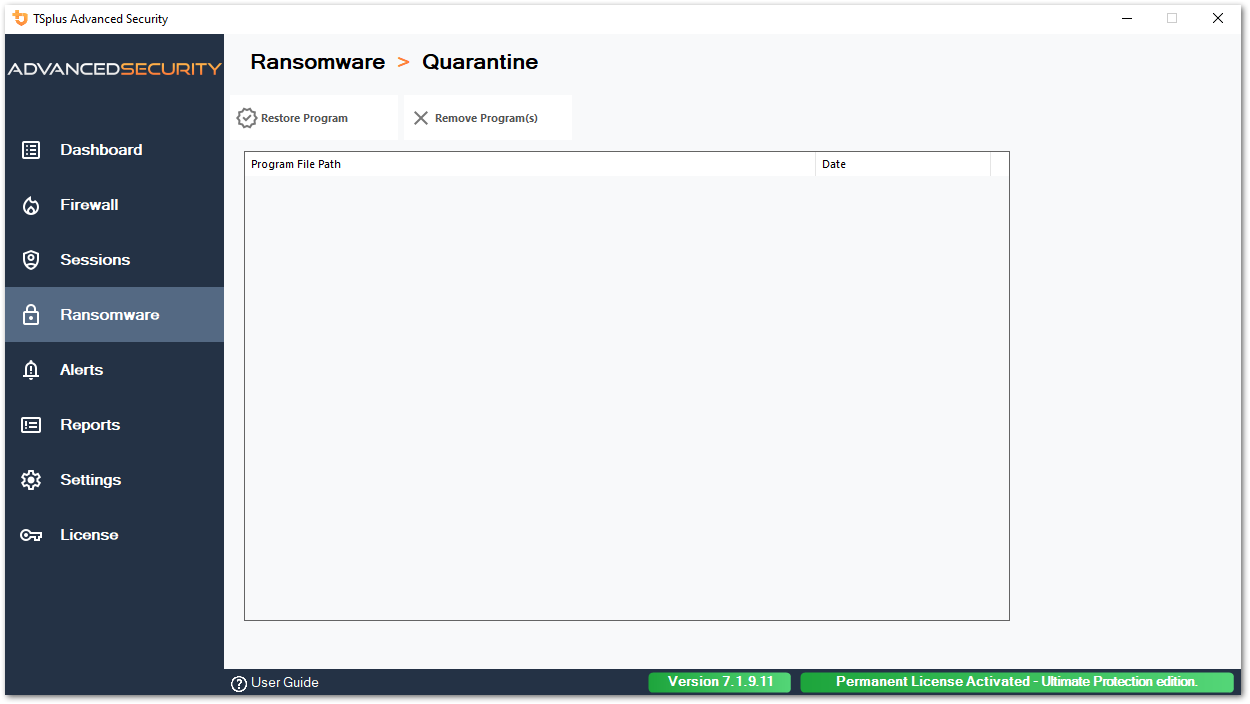
Ogni elemento può essere ripristinato o rimosso.
I file ignorati non vengono utilizzati per rilevare possibili azioni dannose e non vengono salvati quando vengono modificati. L'idea è escludere qualsiasi operazione su file di grandi dimensioni o irrilevanti (come i file di log).
- sys
- dll
- exe
- tmp
- ~tmp
- temp
- cache
- lnk
- 1
- 2
- 3
- 4
- 5
- LOG1
- LOG2
- customDestinations-ms
- registro
- wab~
- vmc
- vhd
- vhdx
- vdi
- vo1
- vo2
- vsv
- vud
- iso
- dmg
- sparseimage
- cab
- msi
- mui
- dl_
- wim
- ost
- o
- qtch
- ithmb
- vmdk
- vmem
- vmsd
- vmsn
- vmss
- vmx
- vmxf
- menudata
- icona dell'app
- appinfo
- pva
- pvs
- pvi
- pvm
- fdd
- hds
- drk
- mem
- nvram
- hdd
- pk3
- pf
- trn
- automaticDestinations-ms
Attenzione riguardo all'estensione dei file di backup
L'estensione del file utilizzata per salvare i file modificati è: istantanea. Il driver vieta qualsiasi azione di modifica o eliminazione su questi file se non eseguita dal servizio TSplus Advanced Security. Fermare il servizio elimina i file di backup. Per eliminare questi file manualmente, è necessario scaricare temporaneamente il driver.
Configurazione del file di backup
Per impostazione predefinita, la directory dei file salvati si trova nella directory di installazione di TSplus Advanced Security e si chiama "snapshots". Tuttavia, è possibile definire un'altra posizione per questa directory. Questo può consentire all'amministratore di definire una directory situata su un disco più veloce (SSD) o su un disco più grande in base alle proprie esigenze. Il percorso della directory di backup non deve essere un percorso UNC, nella forma di:
\\
Aggiunta di utilità di backup alla whitelist
Raccomandiamo di aggiungere utilità di backup nella whitelist.